Im Editor kannst du die verschiedenen Seiten der Website bearbeiten. Wähle oben links (1) die Seite aus, die du bearbeiten willst. Nicht vergessen, nach dem Bearbeiten die Seite zu speichern oder die Änderungen auch gleich zu veröffentlichen (2).
Links ist die Auswahl der Elemente die du hinzufügen oder anpassen kannst (3).

Mit einem Klick auf die zu bearbeitende Seite wird der Abschnitt angewählt. Hier kannst du noch nicht viel machen ausser z.B. den Abschnitt vergrössern/verkleinern mit den Pfeilen unten. Verkleinern geht nur, wenn die Elemente drin den Platz nicht besetzen. Sonst musst du zuerst diese Elemente verschieben oder verkleinern.
Rechts oben kannst du den Abschnitt umzubenennen. Der Name des Abschnitts ist nur für dich intern, er wird gegen aussen nicht gezeigt. Man kann aber z.B. in einem Menu auf einen Abschnitt zeigen.

Mit einem weiteren Klick auf den Hintergrund wird die Spalte angewählt. Hier kannst du z.B, den Hintergrund anpassen mit einer Farbe oder einem Bild. Oder unter "Spalte bearbeiten" auch zusätzliche Spalten hinzufügen.

Wenn du statt auf den Hintergrund auf eine Textbox klickst, kommt das Menu zur Textbox - oder generell zum Objekt, dass du angeklickt hast.
Du kannst z.B. die ganze Textbox verlinken zu einer andere Seite (Link-Symbol mit der Kette anklicken).
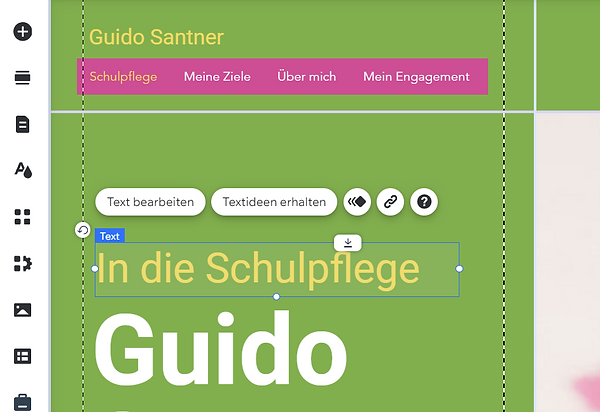
Mit einem Doppelklick auf die Textbox kannst du den Text editieren. Recht erscheint nun ein Fenster für die Formatierung. Hier kannst du die Schriftart anpassen, Text fett machen, eine andere Textfarbe wählen, ein einzelnes Wort verlinken, etc.
Wenn du eine Überschrift machen willst, mach nicht einfach den Text grösser, sondern wähle oben bei Stil "Überschrift". Google und Screenreader (für Sehbehinderte) schauen sich die Struktur der Webseite an und erkennen so Überschriften.
Unten im Formatierungsfenster wählst du auch, ob der Text rechts-, linksbündig oder zentriert ist. Oder du kannst Aufzählungen machen.

Wenn man zusätzliche Inhalte in die Webseite reinnehmen will, ist es oft am einfachsten, ein Element zu duplizieren. Dazu das Element mit der rechten Maustaste anklicken und "Duplizieren" wählen.
Jetzt hast du das Element doppelt und kannst das neue hinschieben, wo du es willst und z.B. den Text darin anpassen. Die ganze Formatierung stimmt dann schon.

Wenn du einen ganzen Abschnitt verschieben willst, machst du das mit dem Menu auf der rechten Seiten mit einem Klick auf die drei Punkte:

